Gmail: So könnt Ihr Google Meet ausblenden
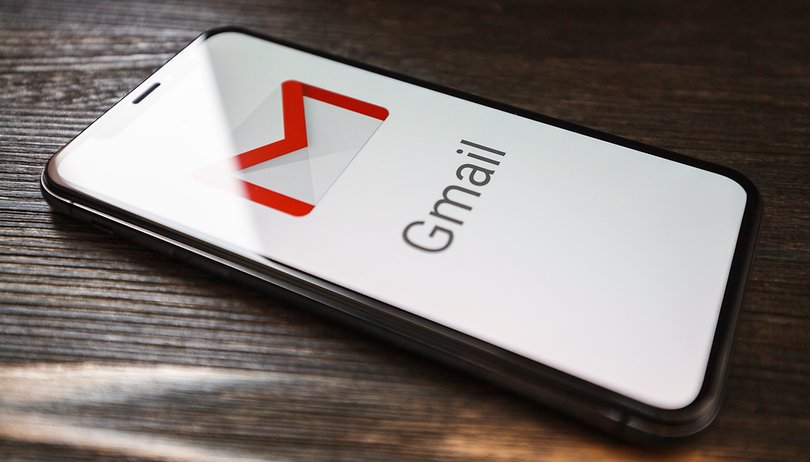

Stört Euch die Schaltfläche für Google Meet in der Gmail-App? Dann erfahrt Ihr in dieser Anleitung, wie Ihr Meet ganz einfach ausblenden könnt. So konzentriert Ihr Euch in der E-Mail-Apps wieder auf das Wesentliche!
Sicher habt Ihr sie schon gesehen: Die im Jahr 2021 eingeführte Schaltfläche für Google Meet in der Gmail-App. Wer Googles Mail-App beruflich nutzt, findet den Shortcut eventuell ganz praktisch. Nutzt Ihr Google Meet aber einfach nicht, nervt der zusätzliche Button. Das hat auch Google schon erkannt, denn mit ein paar Schritten könnt Ihr den Knopf ausblenden.
In der nachfolgenden Anleitung erfahrt Ihr, wie das geht. Das Ganze dauert nur knapp eine Minute und dann könnt Ihr Euch wieder auf das Wesentliche der E-Mail-Apps konzentrieren. Nervt Euch Gmail, zeigen wir Euch im verlinkten Artikel die besten E-Mail-Apps für Android.
So entfernt Ihr den Meet-Button in Gmail
Führt bei geöffneter Google Mail-App einfach die beschriebenen Schritte aus:
- Tippt auf die Menütaste ≡
- Wählt die Option Einstellungen am unteren Ende der Liste
- Wählt das gewünschte Benutzerkonto (Ihr könnt für jedes Profil unterschiedliche Einstellungen verwenden)
- Scrollt herunter und deaktiviert die Option "Google Meet Tab für Videoanrufe anzeigen"
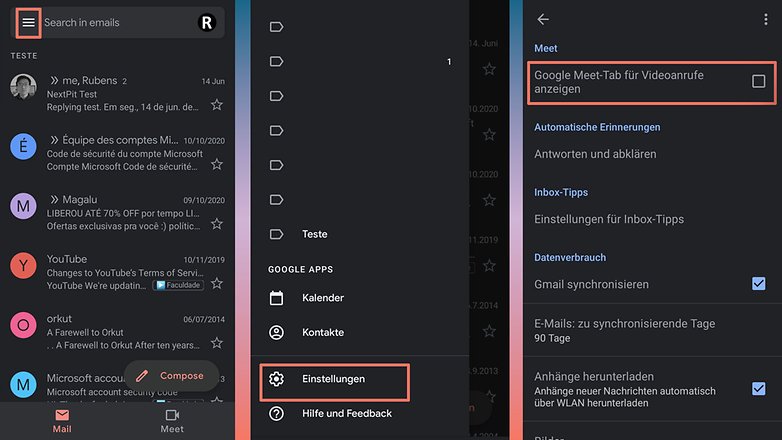
Die Gmail-App wird dann mit einem größeren nutzbaren Bereich für die Anzeige Eurer Nachrichten neu gestartet. Je nach Bildschirmauflösung und Einstellungen für die Anzeigedichte Eures Geräts zeigt die App möglicherweise etwa eine weitere E-Mail anstelle der Google Meet-Verknüpfung an.
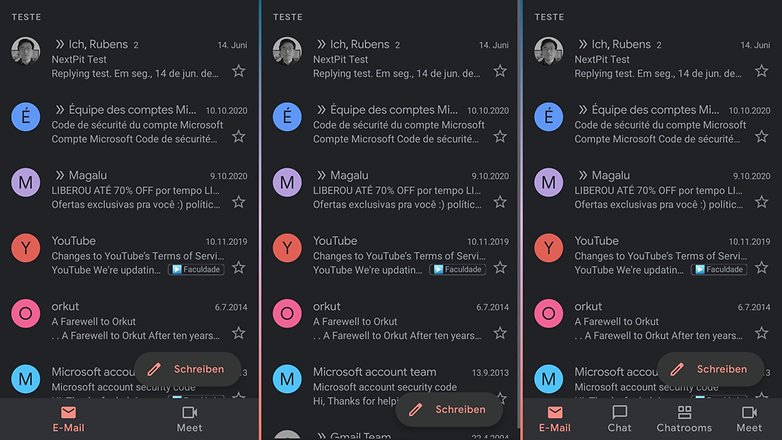
Bonus: So könnt Ihr die Google Chat-Verknüpfung aktivieren oder entfernen
Mit den gleichen Schritten könnt Ihr die neue Google-Chat-Integration in der Gmail-App aktivieren. Die Option ist mit "Die Tabs Chat und Chatrooms anzeigen" beschriftet. Wenn Ihr die Option deaktiviert, wird die Verknüpfung abgeschaltet. Dies ist ein Hinweis für den Fall, dass Google die Anzeige der Schaltflächen in Zukunft erzwingt.
Hat Euch diese Anleitung geholfen und war sie verständlich genug? Teilt uns das gerne in den Kommentaren mit!

















Besten Dank für den Tipp!
Normalerweise überlese ich solche Artikel ja immer mit dem Gedanken "Solche Noob-Artikel brauche ICH nicht!" und in meiner App hatte ich diese Anzeige auch nicht.
Aber wie es der Teufel will, richte ich just mein neues Handy ein und da stört auf einmal diese Schaltfläche. Da ich die Einstellung aber nicht gleich fand, habe ich dann doch - etwas betreten - Euren Artikel gelesen und er hat mir schnell geholfen und meine Arroganz erschüttert ;-)
-
Admin
-
Staff
23.06.2021 Link zum KommentarVielen Dank! Das freut uns.
Die Systeme werden aber auch immer komplexer und man hat immer mehr Möglichkeiten, irgendwas einzustellen. Es wird entsprechend schwieriger alles zu wissen. Wir müssen auch immer mehr recherchieren, um genau zu wissen, wo sich welche Funktion versteckt – und oft entdecken wir bei der Recherche Möglichkeiten, von denen wir noch gar nichts wussten.
Vielleicht rentiert sich so ein Artikel also auch irgendwann wieder.